管理者認証を設定する
管理者認証とは、管理者が本機の各種設定を開始するとき、またはネットワークから本機にアクセスするとき、ログインユーザー名とログインパスワードによって確認する仕組みです。
管理者はアドレス帳に登録されるユーザーとは区別されます。管理者を登録するときに、すでにアドレス帳に登録されているログインユーザー名は使用できません。また、Windows認証やLDAP認証の対象にならないので、ネットワーク環境で障害が起き、サーバーに接続できないときでもログインできます。
各管理者はログインユーザー名でそれぞれ区別されますが、1つのログインユーザー名に異なる管理者の権限を与えると、複数の管理者を兼務できます。管理者の登録方法は、管理者を登録、変更するを参照してください。
各管理者に設定できる項目は、ログインユーザー名、ログインパスワード、暗号パスワードです。暗号パスワードとは、SNMPv3で暗号化するときのパスワードです。Ridoc IO Device ManagerなどSNMPv3に対応したソフトウェアで使用します。管理者は機器のアクセス制限や設定項目を管理するために設定されるものであるため、管理者ログイン名でコピーやプリンターなどのユーザー機能は使用できません。ユーザー機能を使用するときは、アドレス帳にユーザーを新規に作成し、ユーザーとしての認証が必要です。ユーザー認証の設定は、管理者認証を設定してから行ってください。ユーザー認証の設定の流れはユーザー認証を設定するを参照してください。
各管理者の役割
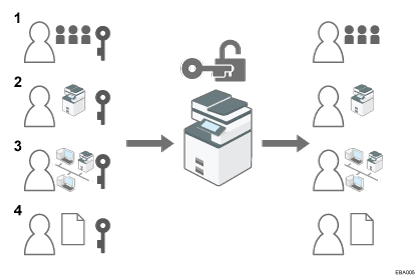
ユーザー管理者
アドレス帳の個人情報を管理します。ユーザー管理者は、アドレス帳へユーザーを登録・削除したり、ユーザーの個人情報を変更できます。アドレス帳に登録されたユーザー自身も自分の情報を変更、削除できます。ユーザー管理者はユーザーが自分のパスワードを忘れたときに削除したり、新規に設定でき、ユーザーが操作できなくなることを防止できます。
機器管理者
主に機器の初期設定を管理します。各機能の初期設定を機器管理者だけが設定できるようにできます。それにより、不特定のユーザーが設定を変更することを防止できます。
ネットワーク管理者
ネットワークに接続するための設定を管理します。ネットワークに接続するためのIPアドレスの設定や、メールを送受信するための設定をネットワーク管理者だけが設定できるようにできます。これにより、不特定のユーザーが設定を変更し、機器を使用できなくすることを防止したり、適切なネットワーク設定ができるようにします。
文書管理者
蓄積した文書のアクセス権を管理します。本機に蓄積した文書を、登録したユーザーや許可したユーザーだけが閲覧、編集できるように設定できます。これにより、蓄積した文書を不特定のユーザーが閲覧したり、操作することで起こる情報漏えいや改ざんを防止できます。
![]()
管理者認証は、ネットワーク上のパソコンからWebブラウザーを使用しても設定できます。(本機に搭載されているWeb Image Monitorという機能を利用します。)詳しくは、Web Image Monitorのヘルプを参照してください。
ユーザーコード認証を設定するときは、管理者認証を設定しないで、ユーザー認証の設定ができます。
